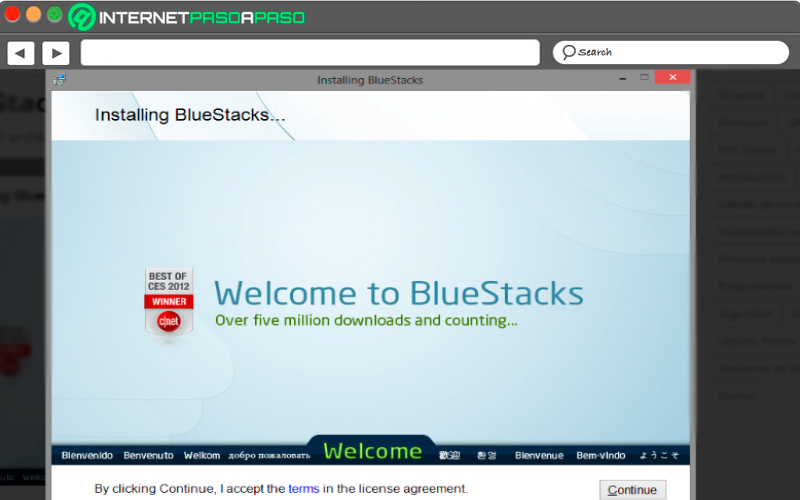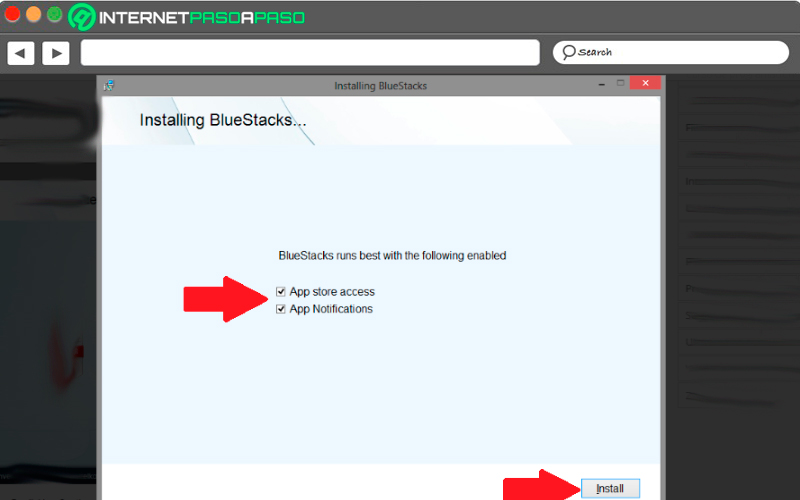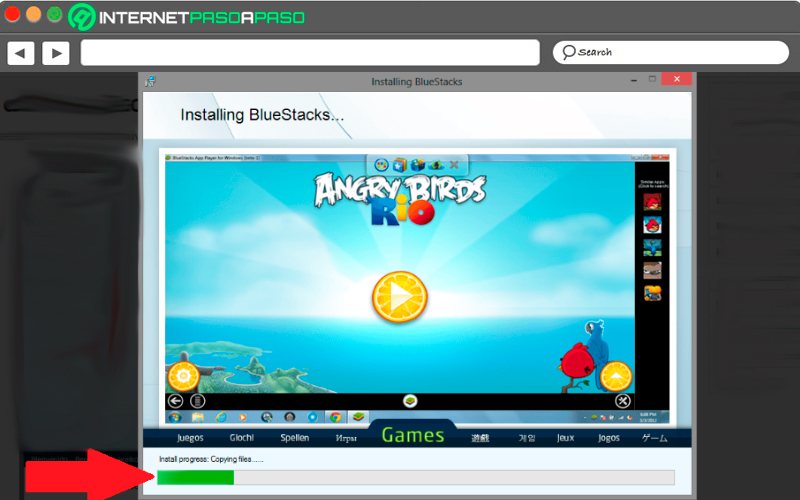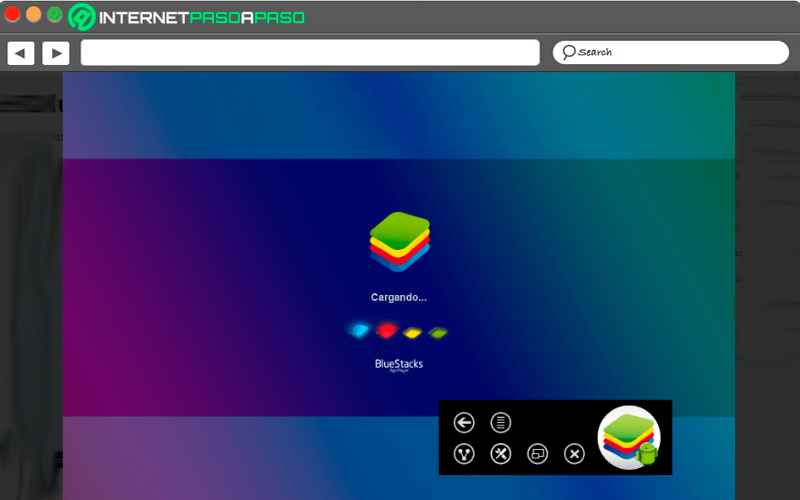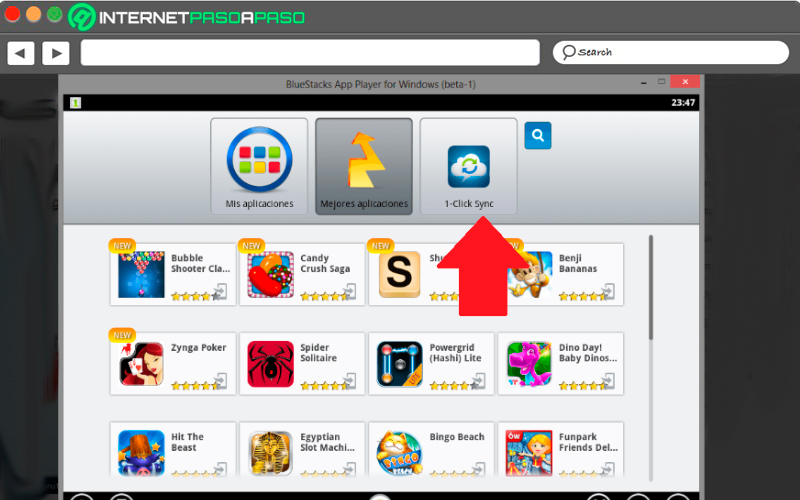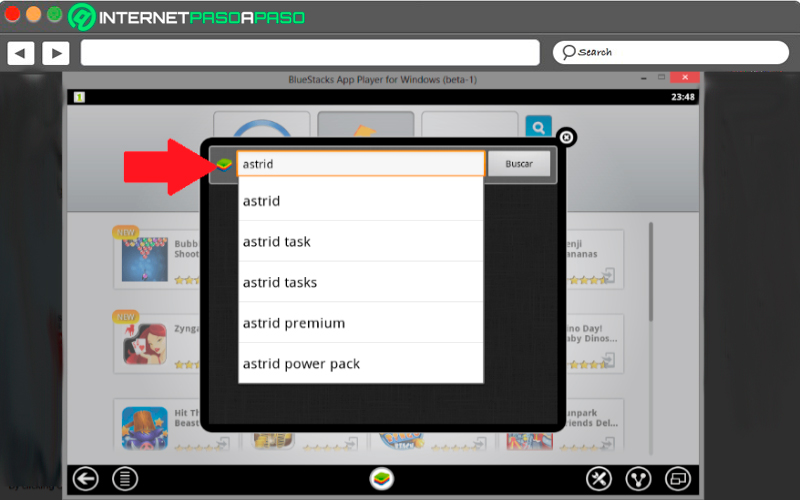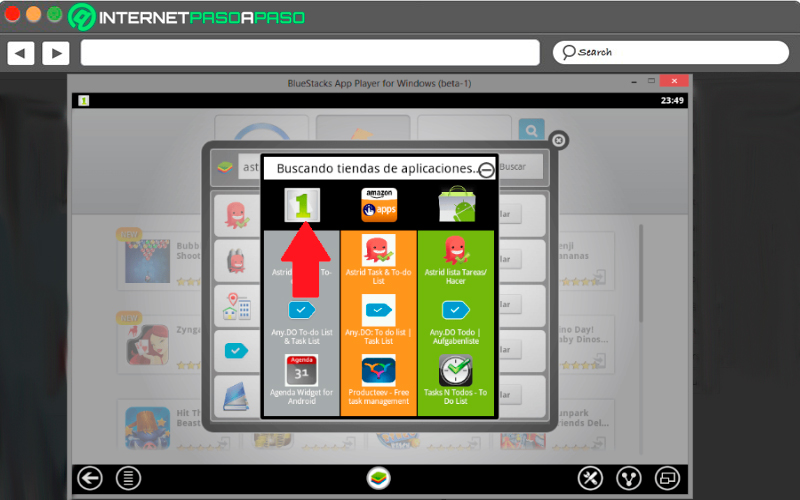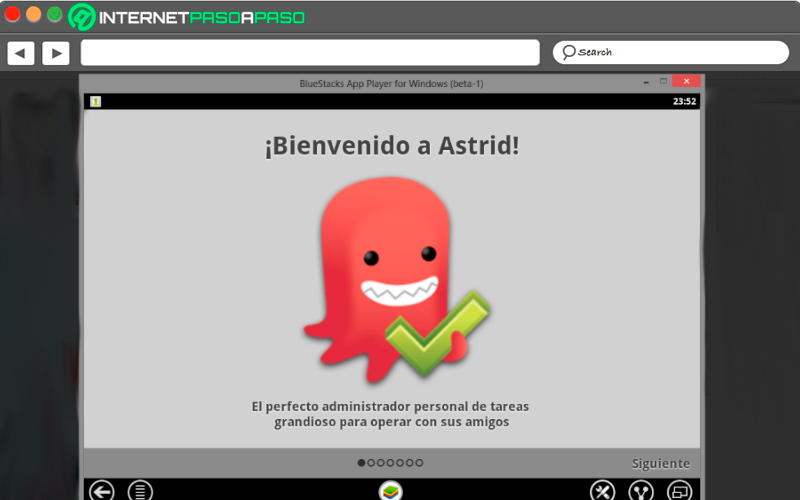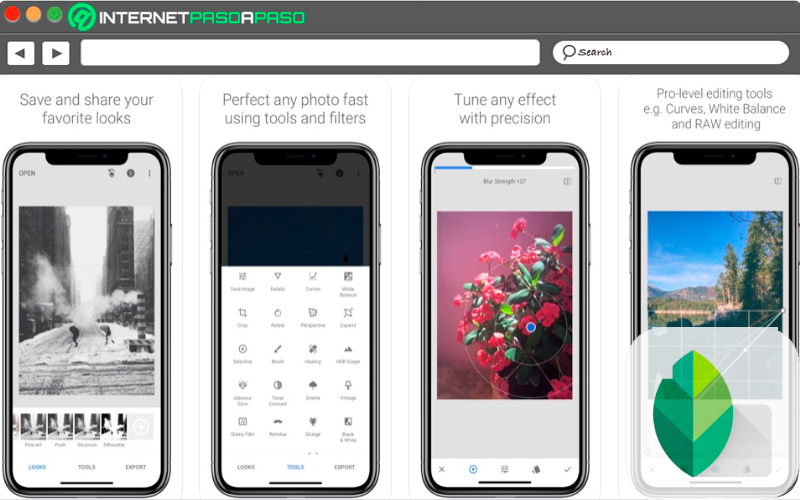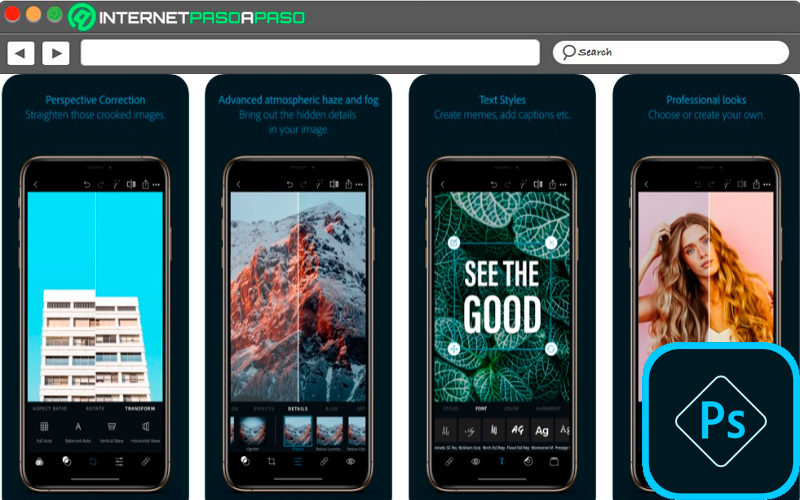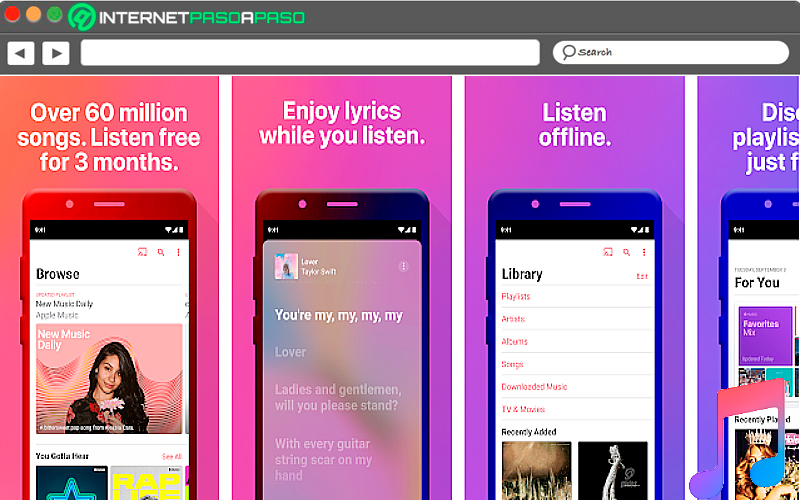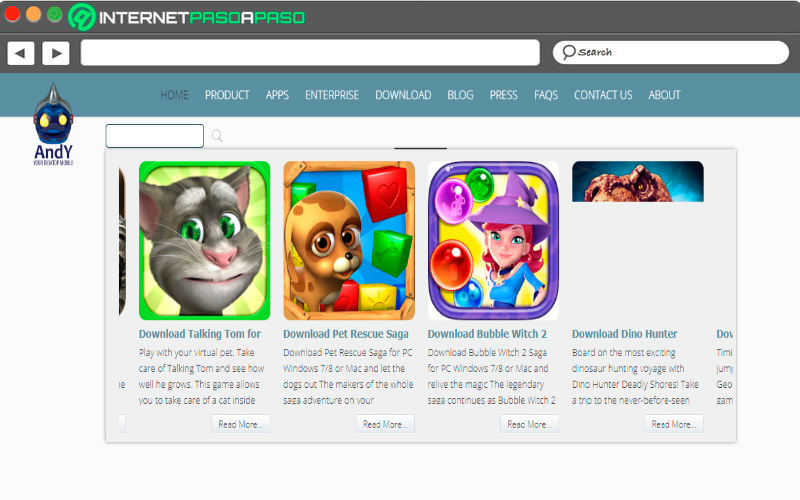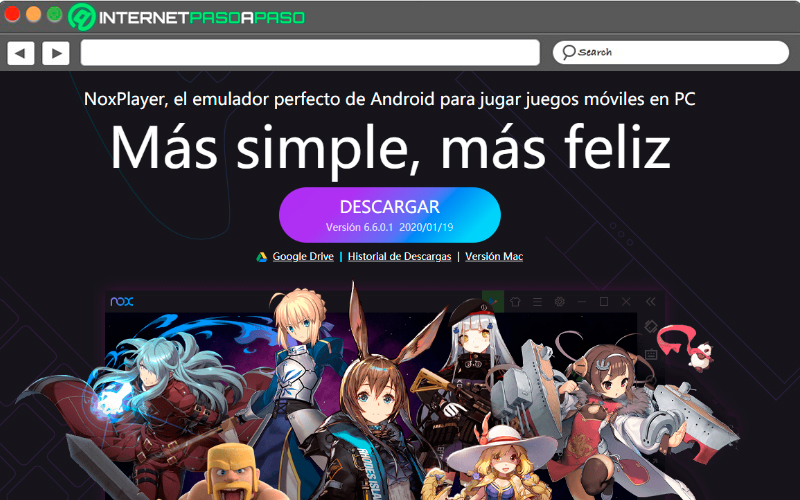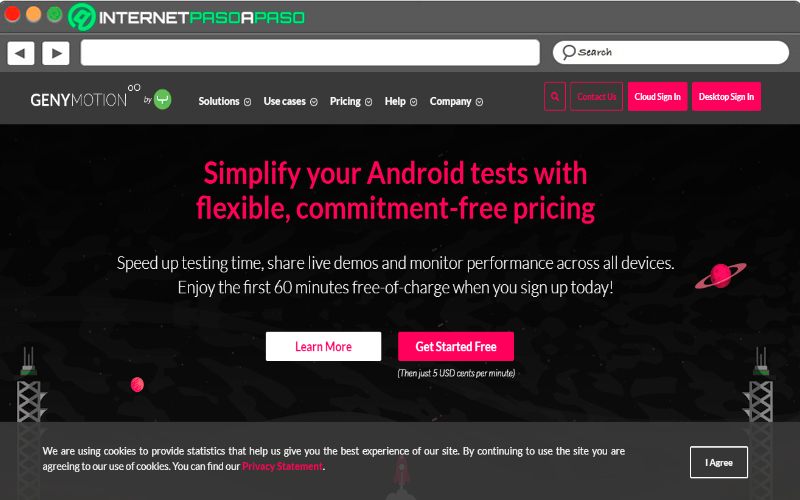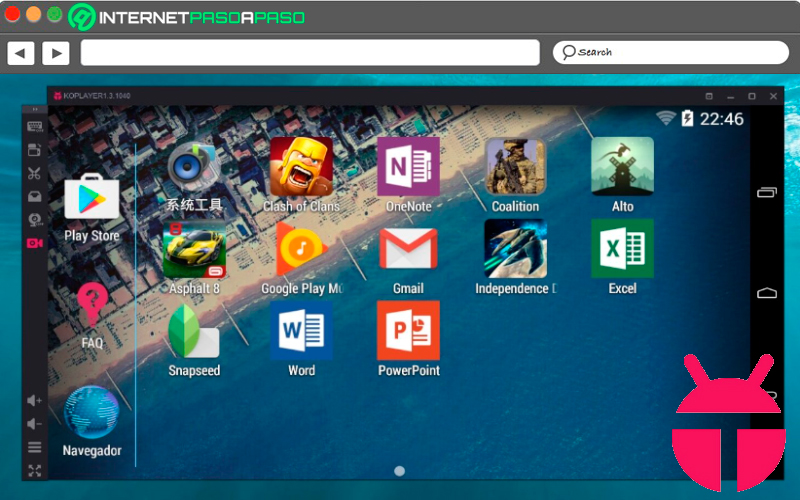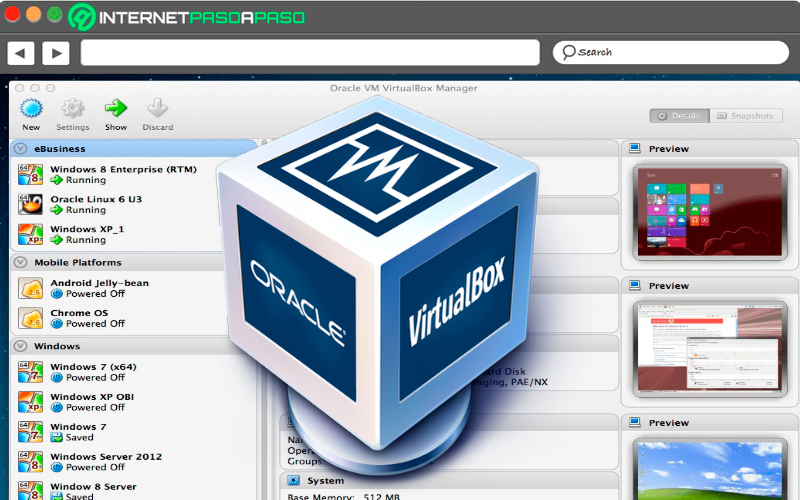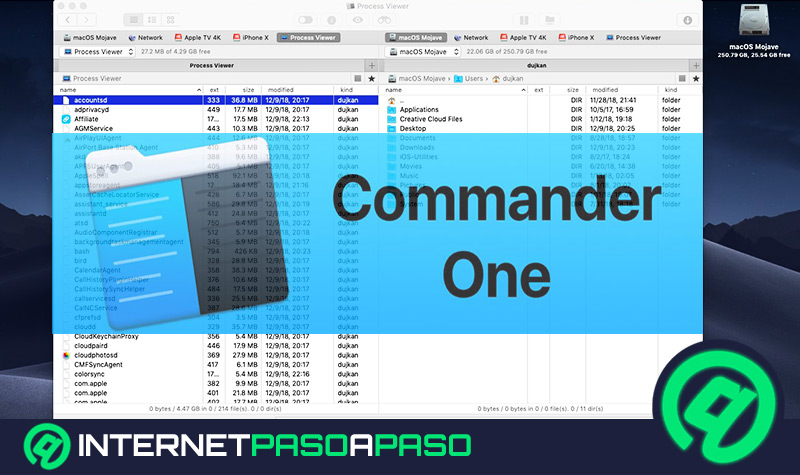Poder disfrutar de las aplicaciones de Android en un ordenador Mac sin duda alguna ofrece una gran cantidad de ventajas a los usuarios de este sistema operativo, especialmente porque Apple cuenta con una gran cantidad de restricciones que hace muchas aplicaciones no sean compatible con este SO.
Es por ello que actualmente Android cuenta con un gran número de aplicaciones disponible siendo este muy superior al que se puede encontrar en Apple, especialmente si se tratan de videojuegos, ya que la mayoría de los desarrolladores se centra más en el sistema operativo de Android.
Por lo tanto, aquí te vamos a enseñar como puedes ejecutar estas aplicaciones en tu ordenador Mac, y así poder comenzar a ampliar tu experiencia en este SO. Para ello sigue detalladamente todo lo que te vamos a enseñar en el post.
¿Cuáles son los beneficios de correr aplicaciones de Android en un ordenador MacOS?
Como ya se mencionó anteriormente, poder disfrutar de estas apps en un ordenador de MacOS se convierte en toda una ventaja para el usuario, ya que de esta manera va a poder ampliar su experiencia en su ordenador. Esto le permitirá disfrutar de las mejores aplicaciones de Android directamente desde su equipo. Además, se convierte en una excelente alternativa si tienes un smartphone Android y quieres disfrutar de dichas apps contenidas allí en tu máquina.
Teniendo todo esto en cuenta, aquí te enseñamos los principales beneficios de poder correr estas apps en tu MacOS:
- Puedes disfrutar de las aplicaciones Android directamente desde el sistema operativo de Apple.
- Te permite instalar una mayor variedad de videojuegos en comparación a los que solo encontrarás en la tienda virtual de Apple.
- El usuario puede ampliar su experiencia en el ordenador Mac.
- En caso de tener un dispositivo móvil Android, vas a poder integrar tantos las apps del terminal y la del equipo.
- Podrás disfrutar de dos SO en uno solo.
Pasos para instalar Bluestack en MacOS y correr aplicaciones Android
En muchas ocasiones el usuario por algún motivo quiere probar alguna aplicación perteneciente al sistema operativo de Android, pero lamentablemente no cuenta con un smartphone cerca para hacerlo o no puede instalar la SDK de Android. En este tipo de caso lo más recomendable es instalar el software de BlueStacks en tu ordenador Mac, ya que mediante este programa vas a poder disfrutar de una gran cantidad de apps Android de una forma muy sencilla.
Por lo tanto, aquí te enseñamos como instalar BlueStacks en tu máquina y así correr este tipo de programas en él. Para ello simplemente sigue cada uno de estos pasos:
- Para comenzar, debes descargar e instalar BlueStacks en tu MacOS (enlace más abajo).
- Una vez descargado, lo siguiente será instalarlo, para ello hacemos doble click sobre el icono para comenzar con el proceso de instalación.
- Existen dos formas de poder instalar las apps de Android en MacOS, la primera de ella es usando un market o copiando los apk en una carpeta. Por lo tanto, aquí seleccionamos las dos opciones que se muestran en pantalla y hacemos click en “Install”.
- Mientras se realiza la instalación la cual suele tardar algunos minutos te irán apareciendo varios programas del SO en pantalla.
- Cuando el software haya sido instalado correctamente, en el escritorio te aparecerán dos iconos, uno de ellos es “Start BlueStacks” y el otro “App”, en el caso que se quiera correr un programa se selecciona el primero, para instalar una nueva aplicación seleccionamos “App”.
- Ten en cuenta que cuando ingreses a algunos de los dos iconos es muy posible que te aparezca una ventana donde te pida actualizar los drivers de la tarjeta gráfica, en este caso seleccionar “Actualizar” para que puedas continuar.
- Una vez los drivers sean actualizados, BlueStacks tardará algunos segundos en iniciarse.
- Cuando el software ya se haya iniciado, el proceso de instalación habrá sido completado en su totalidad. Aquí no solo podrás instalar aplicaciones móviles, sino que también puedes sincronizar los datos de las apps con un dispositivo real. Para ello debes seleccionar el icono de “1-click Sync” y seguidamente deberás instalarlo en cada uno de los equipos en lo que lo quieras hacer, para ello debes introducir un código de verificación que te dará el programa.
Una vez hecho todo esto, solamente te queda comenzar a instalar la aplicación Android que desees, para esto debes realizar los siguientes pasos:
- En este caso se instalará el gestor de tarea “Astrid”, para ello se debe selecciona la barra de búsqueda y allí escribir correctamente el nombre de la app para encontrarla.
- Cuando se selecciona la opción de “Instalar”, será necesario escoger el market que se quiere usar, aquí aparecerán tres por lo general, el primero de ello pertenece a “BlueStacks” y el cual no requiere crear cuenta, en el caso de los otros dos tendrás que registrarte para crear tu cuenta y poder acceder a ellos.
- En este caso se escoge la primera opción para que el proceso sea más rápido. Una vez instalado la app la misma funcionará exactamente igual como ocurre en Android. A partir de este momento puedes comenzar a disfrutar de ella.
Descargar BlueStacks MacOS
Mejores aplicaciones multiplataforma que puedes instalar en Android y MacOS
Los desarrolladores de apps para dispositivos móviles cada vez cuentan con más herramientas que les permite crear programas multiplataformas, ya sea para que estén disponible tanto para el sistema operativo Android y Mac. Aunque hoy en día son más aquellas que solo se encuentran disponible para un solo sistema operativo, también es posible encontrar una gran cantidad de ellas que lo están para ambas plataformas.
Por lo tanto, aquí te vamos a enseñar cuáles son las mejores tres aplicaciones multiplataforma que podrás comenzar a usar en ambos SO, para ello sigue la lista que te enseñaremos a continuación:
Snapseed
La primera aplicación que te enseñamos se trata de Snapseed, una app que está dedicada a lo que es la edición de fotografías, se encuentra completamente gratuita en ambos sistemas operativos. La misma ofrece una gran cantidad de herramienta que te ayudarán a dar los retoques que sean necesario para así mejorar la calidad de la imagen.
Para ello cuentas con herramientas de rotación, recortes, curvas, brillos, filtros, elementos de profundidad, entre muchas otras que te ayudarán a conseguir los resultados deseados.
Adobe Photoshop Express
Adobe Photoshop sin duda alguna es uno de los programas más importante de los últimos tiempos, el cual empezó a estar diseñado exclusivamente para los ordenadores, pero hoy en día ya cuenta con su versión móvil. La misma puede ser utilizada tanto para el sistema operativo Android y Mac sin la necesidad de requerir a softwares especiales para su instalación.
Este programa es considerado como uno de los más populares y avanzados para lo que es la edición de fotografías, es así como aquí el usuario encontrará una gran cantidad de herramientas de edición que le permitirá conseguir los resultados deseados. La misma se puede instalar completamente gratuita en ambos SO.
Apple Music
Si eres un amante a la música y cuentas con la aplicación de Apple Music en tu móvil Android, entonces vas a poder utilizar directamente en tu ordenador Mac sin la necesidad de requerir a algún emulador o software de terceros para instalarla en el equipo.
Con Apple Music el usuario tiene la oportunidad de contar con una biblioteca muy amplia de música donde podrá disfrutar de melodías de todos lo géneros, así como los éxitos más recientes. Este programa se convierte en una muy buena opción para estar al tanto de la nueva música y así poder pasar ratos agradable escuchando a tus artistas favoritos.
Lista de los mejores emuladores Android para MacOS alternativos a Bluestack
Como ya se ha mencionado anteriormente en el post, MacOS no es la mejor alternativa al momento de querer probar aplicaciones, especialmente si se tratan de videojuegos. Esto se debe a que este sistema operativo no es compatible con todas las aplicaciones, lo que lo hace tener un número de app disponibles muy inferior al del sistema operativo Android.
Es por ello que hoy en día muchos usuarios acuden a los emuladores Android para así poder contar con este SO en su ordenador Mac, esto les permitirá tener una mejor experiencia en él y así poder disfrutar de todas las apps disponible en dicho sistema móvil.
De esta manera, aquí te enseñamos los mejores emuladores Android que puedes comenzar a instalar en tu MacOS:
Andyroid
Uno de los emuladores más populares de los últimos tiempos ha sido Andyroid, el mismo se basa principalmente en lo que son las aplicaciones de mensajería instantánea y servicios y no tanto en los juegos, aunque permite llevar a cabo una gran cantidad de ellos. Esto quiere decir que si estas buscando la forma de tener la app de WhatsApp, Instagram, Viber, Line, entre otros en tu máquina, entonces este programa se convierte en una excelente opción.
En el caso que quieras reproducir un juego de Android en tu Mac, tienes la ventaja de usar tu smartphone como control, ya que cuenta con una compatibilidad que te permitirá sincronizar ambos dispositivos. Además, ofrece una gran cantidad de opciones y características que te ayudarán a tener una experiencia muy atractiva y agradable en él.
Descargar Andyroid MacOS
NoxPlayer
NoxPlayer se ha convertido en uno de los emuladores más preferidos por los usuarios por detrás de BlueStacks, esto se debe a que ofrece una gran cantidad de funciones y herramientas que les permite a sus usuarios poder disfrutar de una gran cantidad de elementos. Además, a diferencia de Andyroid, este emulador Android está enfocado principalmente en los videojuegos.
Esto quiere decir que, si eres un amante de los juegos de este sistema operativo y quieres comenzar a tenerlos en tu Mac, con la ayuda de NoxPlayer podrás vivir una experiencia realmente única. Una de sus principales ventajas es que ofrece varias cuentas por registro, es decir que el usuario podrá iniciar sesión en varios equipos sin que la actividad de cada una de ellas se vea afectada.
Descargar NoxPlayer MacOS
GenyMotion
Este es un emulador Android muy diferente del resto, este no está basado principalmente para el usuario común que se dedica a buscar app para reproducir juegos o cualquier otro tipo de programa, sino que esta especializado para los desarrolladores que necesitan crear aplicaciones Android. Por lo tanto, con GenyMotion el usuario puede emular más de 3000 configuración de dispositivos Android.
Todo esto se convierte en una excelente opción para que los desarrolladores puedan trabajar de una forma más cómoda y segura. Debido a que es un software para crear app, la misma no es gratuita es por ello que tiene un valor de 99 euros al año y ofrece más de 1000 minutos de prueba para que el desarrollador pueda experimentar el programa antes de adquirirlo.
Descargar GenyMotion MacOS
KoPlayer
KoPlayer es otro de los emuladores Android más buscado en el mercado online, al igual que NoxPlayer se encuentra especializado en el área de los juegos, lo que lo convierte en otra excelente opción si lo que quieres es comenzar a correr juegos Android en tu ordenador Mac. Pese a que su especialidad son los juegos, también te da la posibilidad de instalar cualquier otra app que se encuentre disponible en Google Play.
De esta forma, el usuario también puede comenzar a hacer uso de la mensajería instantánea, app de música y fotos, redes sociales, entre muchas otras que puedes instalar en tu máquina para hacer uso de ella. Al igual que la mayoría, KoPlayer lo puedes instalar completamente gratis en tu ordenador.
Descargar KoPlayer MacOS
VirtualBox
Finalmente, para concluir la lista de emuladores Android te presentamos a VirtualBox, otro de los softwares más buscados para convertir tu ordenador MacOS en un Android. Este programa te da la posibilidad de usar todas las aplicaciones que se encuentran en Google Play, es así cómo podrás disfrutar de app de mensajería, música, redes sociales, fotos, grabación de vídeo, juegos, entre muchas otras. Todo esto lo ha llevado a convertirse en uno de los emuladores más eficiente de los últimos tiempos.
Para asegurar su buen funcionamiento y rendimiento, el mismo programa se encarga de controlar los hardware y recursos que sean necesario para garantizar un óptimo funcionamiento, evitando así que se puedan sufrir daños o problemas al momento de correr cualquier app. Al igual que la mayoría de los emuladores, VirtualBox también se puede descargar completamente gratis.